Lorsque vous achetez votre premier appareil Apple, qu'il s'agisse d'un Mac, d'un iPod, d'un iPhone ou d'un iPad, il vous sera demandé d'enregistrer certains détails et une adresse e-mail lors de la première mise en service de votre OS X. L'adresse e-mail peut être votre adresse e-mail existante (par exemple votrenom@fournisseuremail.com) ou vous pouvez en configurer un autre à partir d'Apple (par exemple votrenom@mac.com or votrenom@icloud.com).
Dans cet article, nous allons décrire ce qu'est un identifiant Apple et quelle est son importance, les façons dont vous pouvez réinitialiser votre identifiant Apple, ainsi qu'une façon d'effectuer un processus de récupération de courrier électronique.
Partie 1 : Qu'est-ce qu'un identifiant Apple ?
Un identifiant Apple est un compte tout-en-un utilisé pour accéder à tous les services Apple, y compris l'application App Store, iTunes Store, iCloud, iMessage, the Apple Online Store, FaceTime, etc. Votre identifiant Apple est un élément important pour garantir que vous obteniez la meilleure expérience possible sur votre matériel Apple, les services d'annonces logicielles.
Votre identifiant Apple est également votre e-mail iCloud. En plus de vous donner accès à l'iCloud, votre courrier électronique iCloud vous donne également accès à des articles d'achat de tous les magasins Apple en ligne, à savoir l'App Store, iTunes Store et Apple Online Store. Il est également utilisé pour faire des réservations au Genius Bar et à des ateliers depuis n'importe quel magasin de détail Apple, ainsi que l'aide du Support Apple pour n'en nommer que quelques-uns.
Partie 2 : 3 façons de réinitialiser l'identifiant d'Apple
Étant donné que votre identifiant Apple donne accès à vos informations personnelles, il est important de le protéger des personnes malveillantes. Par conséquent, c'est une bonne idée de changer régulièrement votre identifiant Apple et votre mot de passe. Cela réduira les chances que quiconque accède à votre compte.
Méthode I : Réinitialiser votre mot de passe
- Allez sur le Site Internet d'Apple sur n'importe quel appareil pour réinitialiser le mot de passe de votre compte.
- Cliquez sur l'option Gérer votre identifiant Apple et connectez-vous à votre compte.
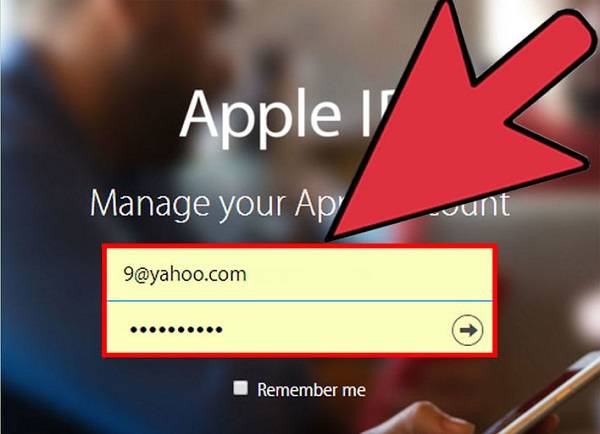
- Une fois connecté à votre compte, cliquez sur l'option Mot de passe et Sécurité sur le côté gauche de la fenêtre.
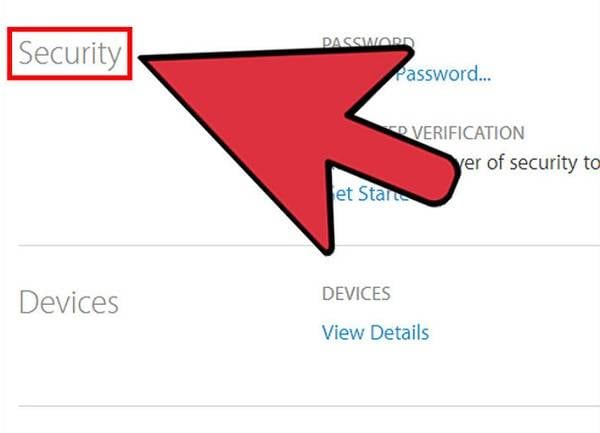
- Vérifiez votre identité soit en répondant à vos questions de sécurité, soit en saisissant le code envoyé à votre téléphone mobile. Si vous n'êtes pas sûr des réponses, cliquez sur le lien Réinitialiser vos questions de sécurité .
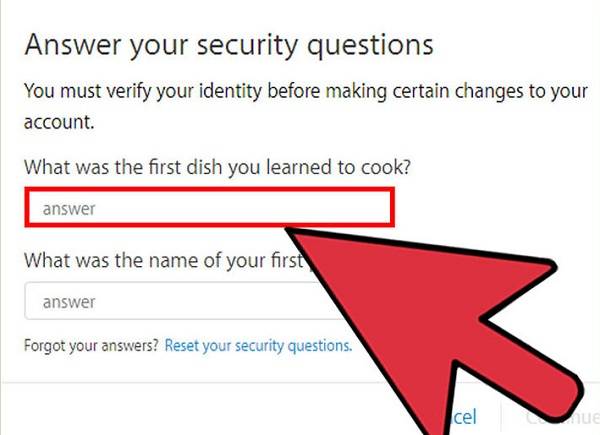
- Cliquez sur le lien Changer le Mot de passe... pour ouvrir la page correspondante.
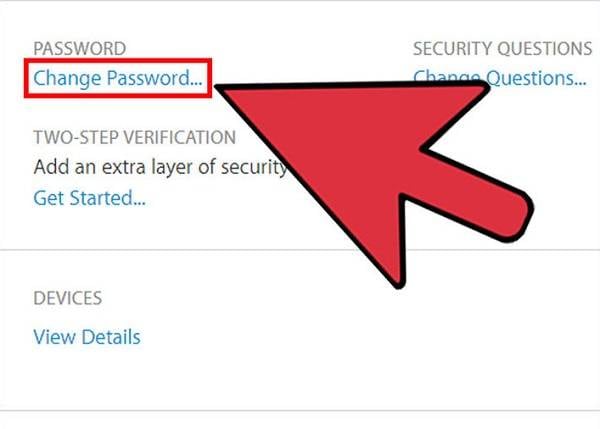
- Une fois la page téléchargée, entrez votre Mot de passe actuel ET Nouveau mot de passe. Soumettez-le et vous devriez être en mesure d'utiliser le nouveau mot de passe immédiatement.
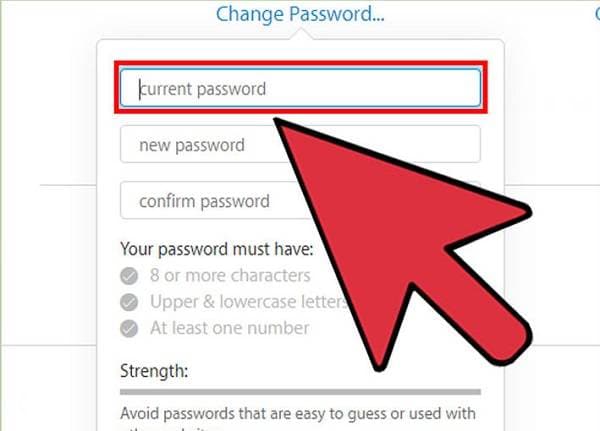
Méthode II : modifiez votre identifiant Apple
- Déconnectez-vous de tous vos comptes Apple sur tous les périphériques qui utilisent le même identifiant. Ceci comprend iCloud, l'iTunes store, l'App Store, FaceTime, Find My Friends, Find My iPhone, et iMessage.
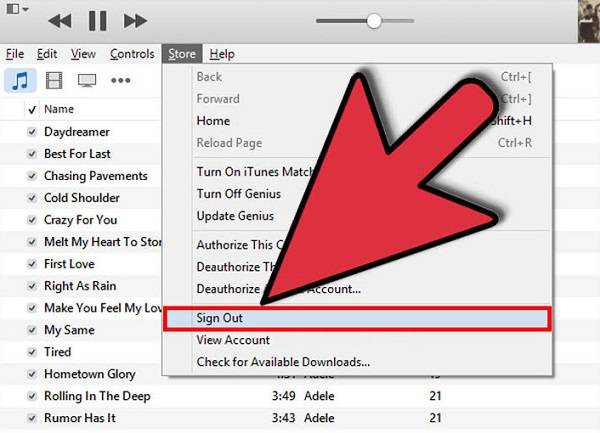
- Allez sur la page Gérer l'identifiant Apple et connectez-vous à votre compte.
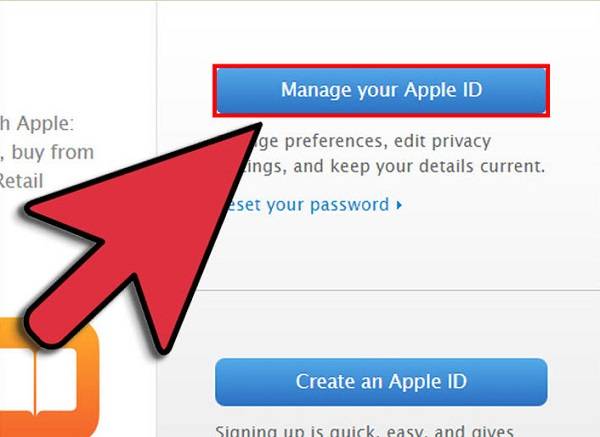
- Une fois que vous êtes connecté, recherchez la section identifiant Apple et adresse électronique principale et cliquez sur Éditer. Vous devriez pouvoir le trouver à côté de votre courrier électronique Apple. Entrez une nouvelle adresse e-mail et cliquez sur le bouton Sauvegarder .
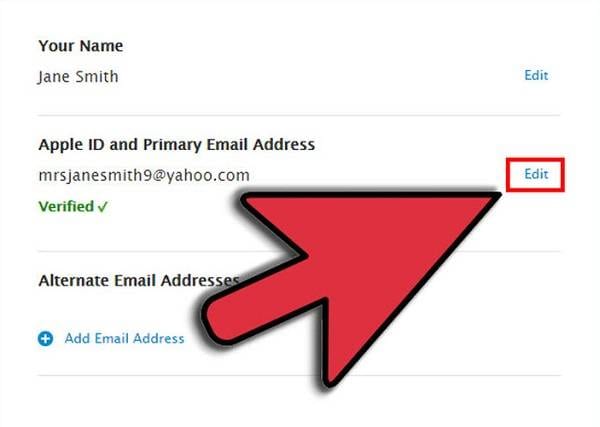
- Vous allez devoir vérifier votre identité. Pour ce faire, connectez-vous à votre compte de messagerie (celui que vous venez d'enregistrer en tant qu'identification Apple) et recherchez un courrier électronique d'Apple. Cliquez sur le lien Vérifier maintenant fourni dans le mail. Si vous ne trouvez pas le mail après quelques minutes, essayez de chercher dans votre dossier Spam.

- Une fois que vous avez vérifié votre nouveau courrier électronique Apple identifiant, vous pouvez l'utiliser pour Vous connecter à tous vos comptes de service Apple.
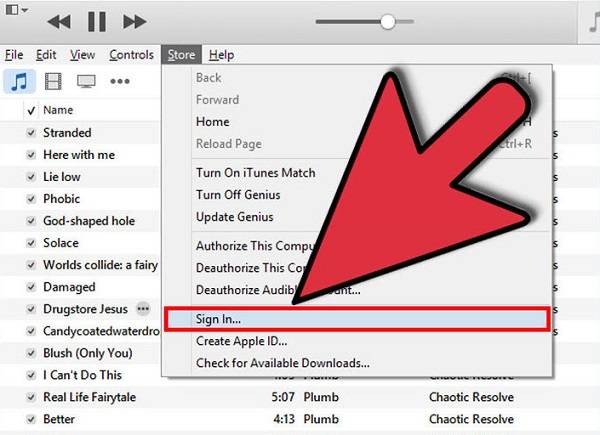
Méthode III : récupérer votre identifiant Apple perdu
- Allez sur iForgot et cliquez sur l'option Identifiant Apple Oublié - vous pouvez le trouver sous la zone de texte identifiant d'Apple.
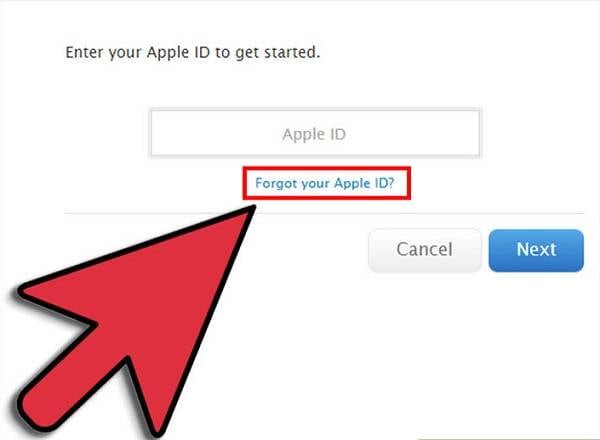
- Saisissez toutes les informations nécessaires et cliquez sur Suivant. Si Apple parvient à trouver un résultat, vous aurez le choix soit de récupérer votre identifiant Apple perdu via un courrier électronique d'authentification ou via des questions de sécurité.
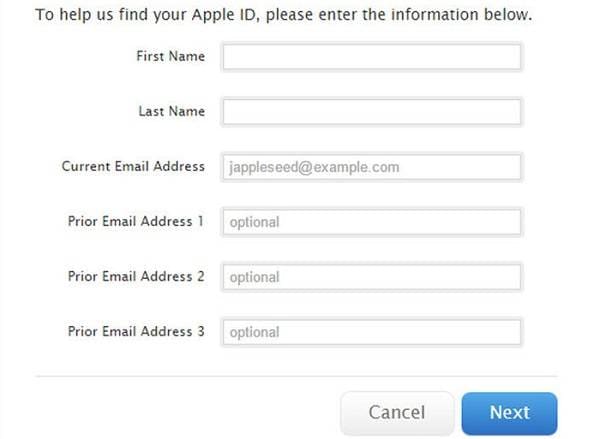
- Entrez un nouveau mot de passe pour terminer le processus de récupération d'identifiant d'Apple perdu.
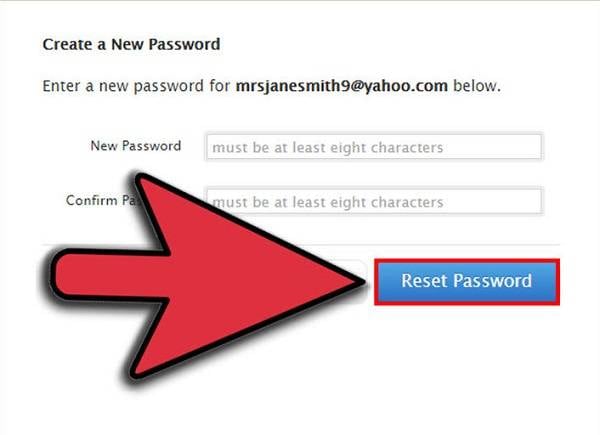
Partie 3 : Logiciel de récupération de courrier électronique
Maintenant que vous savez comment changer l'identifiant d'Apple et le mot de passe vous-même, vous devrez également savoir comment vous pouvez récupérer votre courrier électronique au cas où vous les avez accidentellement supprimés dans une frénésie de clics. Pour récupérer les e-mails perdus, nous vous recommandons Wondershare Recoverit pour Mac.

Meilleur Logiciel de Récupération de fichier e-mail
- Récupérez des fichiers en plus de 550 formats à partir de n'importe quel périphérique de stockage rapidement, en toute sécurité et totalement.
- Prise en charge de la récupération de données à partir d'une corbeille, d'un disque dur, d'une carte mémoire, d'un lecteur flash, d'un appareil photo numérique et de caméscopes.
- Systèmes d'exploitation pris en charge : Windows 11/10/8/7/XP/Vista, macOS 10.10 ~ macOS 12 (Monterey) sur iMac, MacBook, Mac Pro etc.
L'outil de récupération de données est polyvalent et capable de récupérer des fichiers qui ont été accidentellement supprimés ou corrompus. Il offre aux utilisateurs une variété d'options sur la façon dont ils peuvent récupérer leurs fichiers afin que vous puissiez aider le logiciel à fonctionner de façon optimale. Outre les fichiers de documents, les utilisateurs peuvent récupérer des photos, des fichiers audio, des e-mails, etc.
Si vous avez accidentellement supprimé vos e-mails, vous pouvez être sûr que Wondershare Recoverit pour Mac est en mesure de les récupérer pour vous. Vous pouvez sélectionner les paramètres que vous souhaitez que le logiciel utilise afin de trouver et de récupérer les bons e-mails. Vous pouvez également prévisualiser les e-mails d'une liste de fichiers de courrier électronique récupérables avant de cliquer sur le bouton Récupérer
Wondershare Recoverit pour Mac fonctionne correctement sur de nombreux systèmes d'exploitation sur différents périphériques. C'est une excellente option pour tous les utilisateurs - depuis le plus expérimenté jusqu'au plus novice. La version gratuite vous permettra d'utiliser toutes ses fonctionnalités, mais vous ne pouvez récupérer que jusqu'à 100 Mo de fichiers. Si cela fonctionne bien pour vous, vous pouvez acheter la licence complète.
Maintenant que nous vous avons donné tout ce que vous devez savoir pour changer votre adresse électronique Apple et son mot de passe, vous pouvez gérer vos comptes Apple en toute sécurité. Ce n'est vraiment pas difficile et vous pouvez certainement le faire vous-même !



